Program Windows Insider Preview omogućuje pokretanje ranih verzija nadolazećih Windows 10 verzija. Možete testirati nove značajke, pružiti povratne informacije o razvoju i pomoći u oblikovanju razvoja sustava Windows 10.
Međutim, ponekad bi vam mogla isteći verzija Windows 10 Insider Preview. Odnosno, Microsoft više ne podržava inačicu za pregled Windows-a koju koristite i tada će se početi pojavljivati pogreška "Ova gradnja sustava Windows 10".
Pa, kako ispraviti pogrešku?
Što je pogreška "Ova gradnja sustava Windows uskoro ističe"?
Windows Insider Preview program omogućuje vam korištenje novih verzija Windows 10 prije općeg izdanja. Korisničke povratne informacije i prijavljivanje grešaka pomažu u oblikovanju sustava Windows 10. Budući da je razvoj Windowsa 10 stalan niz nadogradnji i podešavanja, nijedna verzija Insider Previewa dugo ostaje u opticaju.
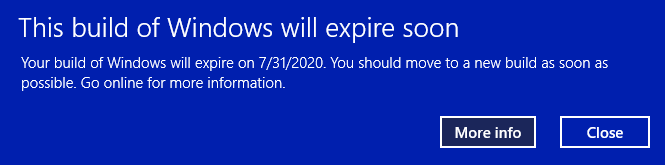
Kad sastavak Insider Preview više nije podržan, dobit ćete poruku pogreške "Ova će izgradnja sustava Windows isteći uskoro".
Verzija vašeg Windows Insider Preview može isteći iz nekoliko razloga:
- Odlučili ste se za izrade Insider Preview
- Prešli ste s Dev kanala na Beta kanal
- Vaš je uređaj odavno isključen
Kako popraviti pogrešku "Ova gradnja sustava Windows uskoro ističe"
Postoje tri načina pomoću kojih možete riješiti problem Insider Build koji ističe:
- Promijenite postavke staze Insider Preview
- Ponovno instalirajte Windows pomoću ISO kanala Insider Preview
- Prebacite se na čistu instalaciju običnog sustava Windows 10
1. Promijenite postavke puta za pregled Insajdera
Najlakši način za pomicanje isturene verzije Insider Preview je prebacivanje staze Insider Preview. Windows 10 Insider Preview nudi tri puta na raspolaganju korisnicima:
- Dev kanal: Pristupite najnovijim verzijama sustava Windows 10, od ranih faza razvojnog procesa
- Beta kanal: Preporučuje se ranim korisnicima, Beta kanal pruža pouzdanije izrade od Dev kanala
- Oslobodite pretpregled kanala: Rani pristup za nadolazeće izdanje sustava Windows 10, uključujući određene ključne značajke i minimalne pogreške
Taj je popravak prvenstveno za one koji su zaglavili na Beta kanalu.
tisak Windows Key +ja da biste otvorili prozor Postavke, odaberite Ažuriranje i sigurnost, onda Windows Insider Program. Ovdje ćete vidjeti svoje trenutne mogućnosti Insider Preview.
Označite okvir ispod Odaberite svoje insajderske postavke da biste promijenili svoj put Insider Preview. Prebacite se s Beta kanala na Dev kanal.
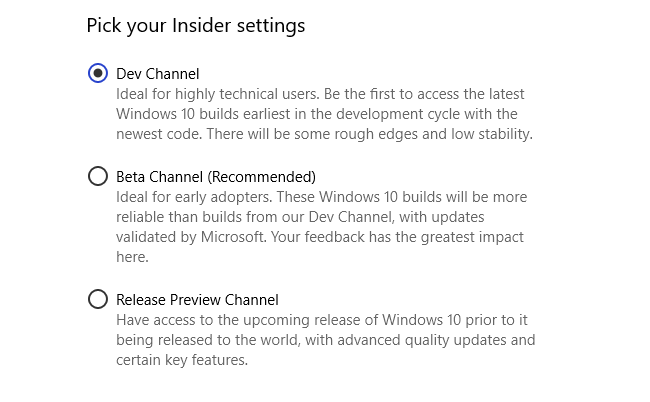
Vratite se na prozor postavki i odaberite Windows Update sa bočne trake. tisak Provjerite ima li ažuriranja i pričekajte da se preuzme najnovija verzija Dev Channel Insider Preview. Nakon što preuzmete, instalirajte novu gradnju, a zatim ponovno pokrenite sustav.
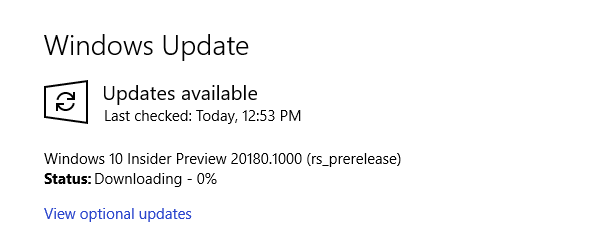
Ne morate ostati na Dev kanalu. Jednom kada instalirate najnoviju verziju Dev Channel Insider Preview, možete se prebaciti natrag na Beta kanal i čekati najnoviju gradnju. Poruke o pogrešci zahtijevaju mnogo vremena, ali prestaju s „Ova izgradnja sustava Windows uskoro ističe“.
2. Ponovno instalirajte Windows pomoću ISO kanala Insider Preview
Ako ne želite zamijeniti staze Insider Preview, možete preuzeti i instalirati najnoviju verziju Insider Preview Beta Channel. Ova metoda osigurava da ostanete na Beta kanalu.
Uz to možete upotrijebiti opciju nadogradnje na mjestu, što znači da u tom procesu ne morate brisati sustav. Rezultat je mnogo brža nadogradnja uz minimalan gubitak podataka.
No, uvijek je dobra ideja da napravite sigurnosnu kopiju prije nego što napravite veće promjene u vašem sustavu. Prije nego što započnete s ponovnom instalacijom, morate sigurnosno kopirati svoje podatke.
To znači važne datoteke, fotografije, glazbu, igre - sve što ne želite izgubiti tijekom ponovne instalacije. Pitate se kako to učiniti? Provjeri naš konačni vodič za izradu sigurnosnih kopija za Windows 10 Ultimate Vodič za izradu sigurnosnih kopija za Windows 10Saželi smo sve mogućnosti sigurnosne kopije, obnove, oporavka i popravka koje bismo mogli pronaći u sustavu Windows 10. Koristite naše jednostavne savjete i više nikada ne očajavajte nad izgubljenim podacima! Čitaj više .
Nakon izrade sigurnosne kopije podataka, idite na Preuzimanja za Windows Insider Preview stranica. Pomaknite se prema dnu stranice i odaberite najnovije Beta kanal ili Otpustite Preview Channel izdanje, a zatim jezik (provjerite odgovara li vašoj postojećoj instalaciji ili će kasnije postavljanje problema naići na probleme).
Tada ćete morati odabrati između 32- ili 64-bitne verzije sustava Windows. Ako niste sigurni, evo kako saznajte imate li 32-bitni ili 64-bitni Windows.
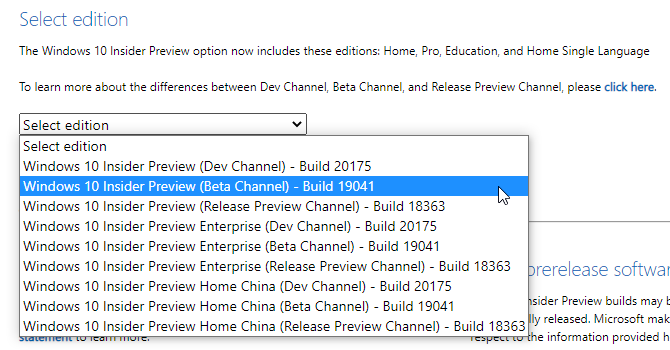
Nakon dovršetka preuzimanja, dvaput kliknite instalacijsku datoteku kako biste započeli postupak. Windows 10 će automatski učvrstiti ISO datoteku. Zatim odaberite Postaviti i slijedite upute.
Na Odaberite što ćete zadržati stranicu, odaberite Čuvajte osobne datoteke i aplikacije. Na Spremni za instalaciju stranice, provjerite to Čuvajte osobne datoteke i aplikacije pojavljuje.
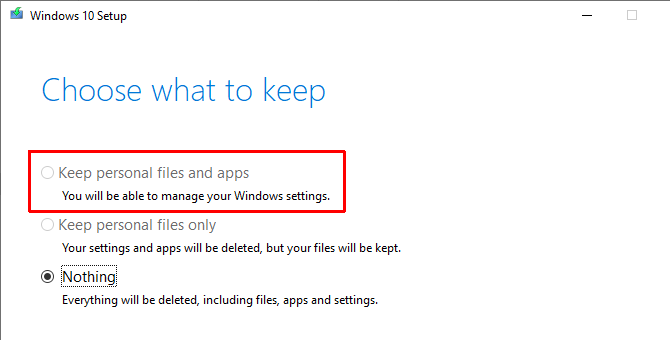
Kad ste spremni, odaberite Instalirati. Proces instalacije trajat će nekoliko minuta, a vaše će se računalo nekoliko puta ponovno pokrenuti tijekom postupka. Nakon dovršetka možete se prijaviti u Windows kao uobičajeni.
3. Prebacite se na čistu instalaciju sustava Windows 10
Posljednja mogućnost je napustiti sustav Windows 10 Insider Preview i vratiti se na uobičajeni Windows 10. Kao i nova instalacija Insider Preview-a, možete upotrijebiti opciju nadogradnje na mjestu da biste se vratili na standardnu instalaciju sustava Windows 10 ili dovršili potpuno čistu instalaciju ako želite.
Upamtite da će čista instalacija obrisati sve vaše datoteke, aplikacije i podatke. Ako želite čistu instalaciju, morate sigurnosno kopirati svoje podatke ili lice trajno izgubiti.
Prvo, morate stvoriti instalacijski medij za najnoviju verziju sustava Windows 10.
Preuzimanje datoteka: Alat za stvaranje medija Windows 10 za Windows Windows (Besplatno)
Otvorite alat Windows 10 Media Creation, prihvatite licencne uvjete i odaberite Nadogradite ovaj PC sada. Morat ćete pričekati da se Windows 10 Setup preuzme i pripremi Windows 10, što može potrajati.
Nakon dovršetka preuzimanja odaberite Promijenite što treba zadržati. Ako želite zadržati datoteke, odaberite Čuvajte osobne datoteke i aplikacije. Ako želite potpuno čistu instalaciju, odaberite Ništa. Pričekajte da se instalacija sustava Windows 10 dovrši, nakon čega možete postaviti čistu instalaciju.
Čista instalacija sustava Windows 10 prekrasna je stvar. Pogledajte najvažnije stvari koje morate učiniti nakon instaliranja sustava Windows 10 Nakon instaliranja sustava Windows 10: 6 stvari koje morate učinitiPostavljanje sustava Windows 10? Za najbolje iskustvo, evo nekoliko važnih stvari koje trebate učiniti nakon instaliranja sustava Windows 10. Čitaj više , kao što je pokretanje Windows Update, ažuriranje upravljačkih programa i još mnogo toga.
Kako napustiti Windows 10 Insider Preview Builds
Ovo su ispravci za pogrešku "Ova će izgradnja sustava Windows isteći uskoro". No konačna je mogućnost jedan način da i za dobro napustite Windows 10 Insider Preview. Program Windows 10 Insider Preview možete napustiti kad god želite, sigurni u to da ne morate obrisati svoje podatke.
Kad budete spremni za instalaciju, možete prilagoditi postavke privatnosti za Windows 10 od početka. Evo naš cjeloviti vodič za postavke privatnosti za Windows 10 Cjeloviti vodič za postavke privatnosti za Windows 10Znate li koliko osobnih podataka zapravo dijelite kada koristite Windows 10? Prikazujemo vam svaku pojedinačnu postavku privatnosti Windowsa 10 i što one znače. Čitaj više kako bi vam pomogao da se postavite.
Otkrivanje partnera Kupnjom proizvoda koje preporučamo pomažete u održavanju web stranice. Čitaj više.
Gavin je stariji pisac za MUO. Također je urednik i SEO Manager za sestrino kripto fokusirano web mjesto MakeUseOf, Blocks Decoded. Ima BA (Hons) suvremeno pisanje s digitalnim umjetničkim praksama koje su pljačkale sa brda Devona, kao i više od desetljeća profesionalnog iskustva u pisanju. Uživa u velikim količinama čaja.

